win10如何安装vb6.0企业版方法教程|win10怎么样安装vb6.0企业版
发布时间:2018-10-31 18:28:28 浏览数: 小编:wuxin
win10系统的电脑如何安装vb6.0企业版呢?最近有的小伙伴反馈小编说想要在自己电脑上安装vb6.0企业版。可是他在安装的过程中遇到了一些问题,小编已经为这位小伙伴解决了问题,接下来就和大家一起分享一下如何安装vb6.0的方法吧。
具体方法:
1、首先从网上下载VB6.0企业版安装包;
具体方法:
1、首先从网上下载VB6.0企业版安装包;
2、打开安装包,右击”SETUP“选择属性;
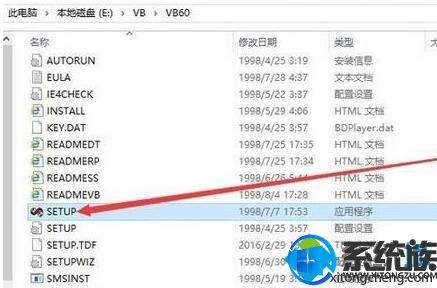
3、切换到“兼容性”,勾选“以兼容模式运行这个程序”,选择下拉菜单的“XP”;
4、接着在“SETUP”,选择“以管理员身份运行”,如图:
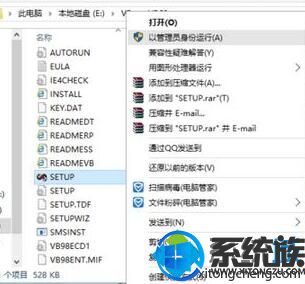
5、打开后选择需要安装的组件,即可正常安装!
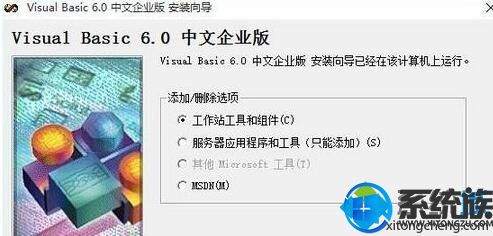
以上小编为大家介绍的Windows10系统安装vb6.0企业版图文教程就为大家分享到这里了,很高兴为大家解答,希望能够帮助大家。



















